编辑数据时,经常需要插入一些键盘上没有的符号比如℃、∑、±等等符号,那么Word如何插入键盘上没有的符号?下面小编就为大家详细介绍一下,来看看吧!

方法/步骤
1、单击“插入”,如图:
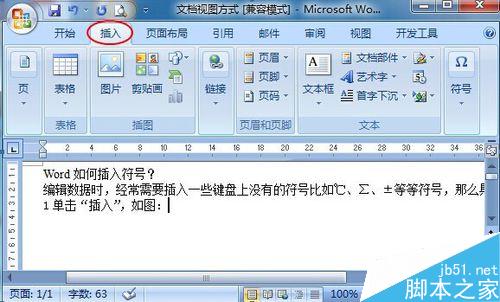
2、单击“符号”,如图:
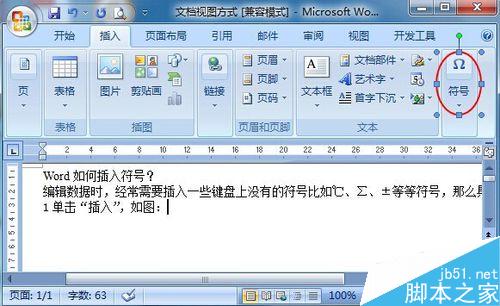
如何打印word文档
打印文档我们平时在工作办公的时候经常用到,但是很少有人更细的了解打印的方法,一般就是打开电脑,点击打印就OK了,其实不然,还有很多小秘密在里面呢.下面由小编为您提供更多的技巧,希望能帮助您。 打印word文档的步骤1:选择文件—-打印进入打印选择页面(或者使用Ctrl p) 打印word文档的步骤2
3、弹出内容后,选择所需符号,如图:

4、弹出的内容若没有自己所需的,则单击“其它符号”,如图:

5、弹出对话框后,单击“符号”,单击子集旁边的下拉符号,选择所需的符号的所需项,比如插入℃这个符号,它属于“类似字母的符号,如图:

6、单击所需符号后,然后单击“插入”,如图:

以上就是Word如何插入键盘上没有的符号方法介绍,操作很简单的,大家学会了吗?希望能对大家有所帮助!
word图文排版的方法
精美的专业报告,经常要求既整洁又新颖的排版方式,但是如果使用相关图片、图形进行排版,经常都控制不好,且很难按照所需的位置进行摆放、对齐,对排版人员来说非常困扰。本案例将学习如何进行正确的图文混排,使您的商务文档崭新一亮。下面由小编为您提供更多的技巧,希望能帮助您。 word2007图文混排步骤: ①启动Word





